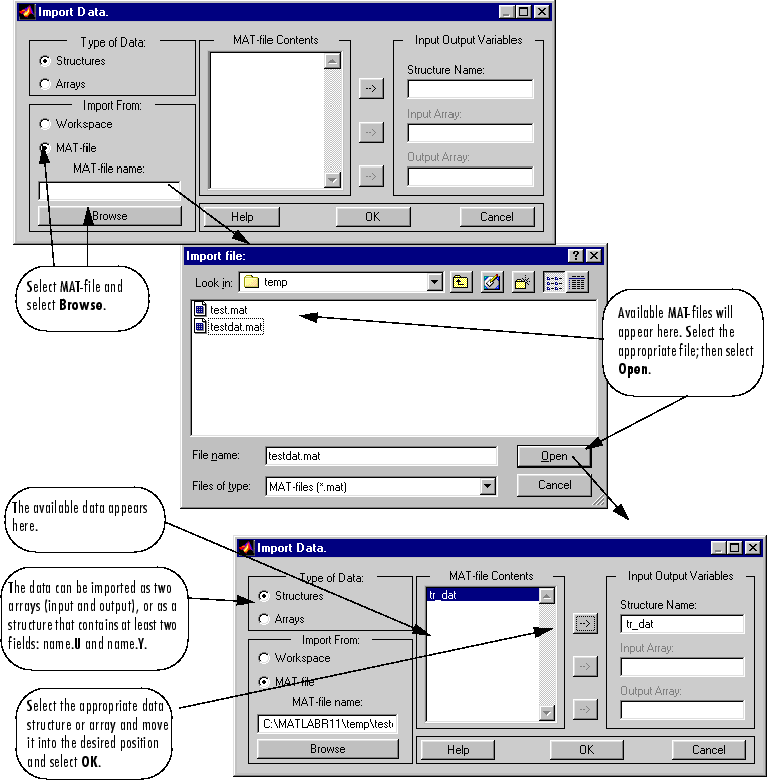Контроллер и сети модели объекта управления, которые вы разрабатываете, хранятся в контроллере Simulink® блоки. В какой-то момент вы можете хотеть передать сети в другие приложения, или вы можете хотеть передать сеть от одного блока контроллера до другого. Можно сделать это при помощи пунктов меню Import Network и Export Network. Следующий пример приводит вас посредством процессов импорта и экспорта. (Окно NARMA-L2 используется для этого примера, но та же процедура применяется ко всем контроллерам.)
Повторите первые три шага примера NARMA-L2 в Использовании диспетчер NARMA-L2 Блок. Окно NARMA-L2 Plant Identification должно теперь быть открыто.
Выберите File> Export Network, как показано ниже.
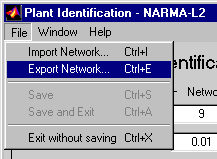
Это открывает следующее окно.
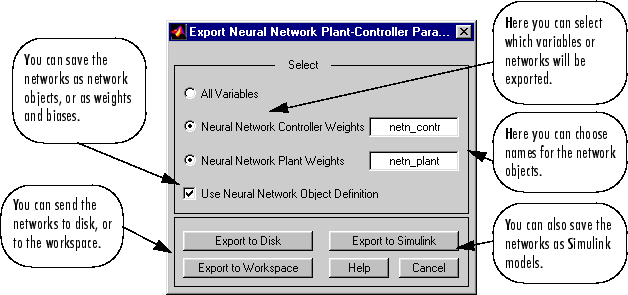
Выберите Export to Disk. Следующее окно открывается. Введите имя файла test в поле и выберите Save. Это сохраняет на диск сети объекта и контроллер.
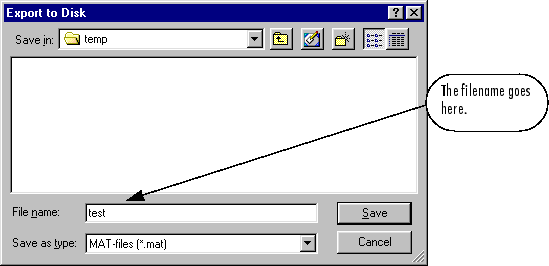
Получите те данные с пунктом меню Import. Выберите File> Import Network, как в следующей фигуре.
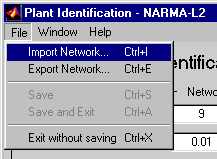
Это заставляет следующее окно появляться. Выполните шаги, обозначенные, чтобы получить данные, которые вы ранее экспортировали. Если данные получены, можно загрузить их в блок контроллера нажатием "ОК" или Применяться. Заметьте, что окно только имеет запись для модели объекта управления, даже при том, что вы сохраненный и модель объекта управления и контроллер. Это вызвано тем, что контроллер NARMA-L2 выведен непосредственно от модели объекта управления, таким образом, вы не должны импортировать обе сети.
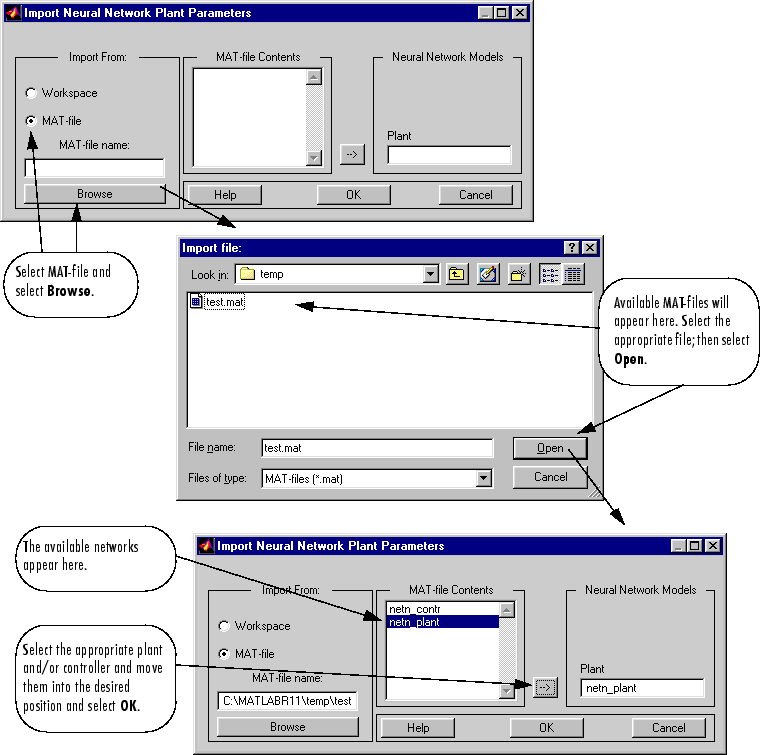
Данные, которые вы генерируете, чтобы обучить нейронные сети, существуют только в соответствующей идентификации объекта или окне обучения контроллера. Вы можете хотеть сохранить данные тренировки к рабочей области или к дисковому файлу так, чтобы можно было загрузить ее снова в более позднее время. Вы можете также хотеть объединить наборы данных вручную и затем загрузить их назад в учебное окно. Можно сделать это при помощи кнопок Import и Export. Следующий пример приводит вас посредством процессов экспорта и импорта. (Окно NN Predictive Control используется для этого примера, но та же процедура применяется ко всем контроллерам.)
Повторите первые пять шагов Прогнозирующего примера Управления NN в Использовании Нейронная сеть Прогнозирующий диспетчер Блок. Затем выберите Accept Data. Окно Plant Identification должно затем быть открыто, и кнопки Import и Export должны быть активными.
Нажмите Export, чтобы открыть следующее окно.
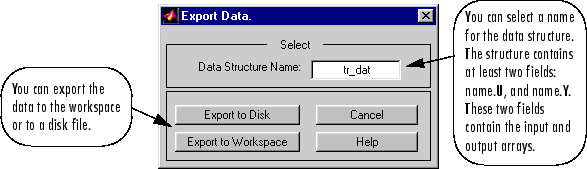
Нажмите Export to Disk. Следующее окно открывается. Введите имя файла testdat в поле и выберите Save. Это сохраняет структуру данных тренировки на диск.
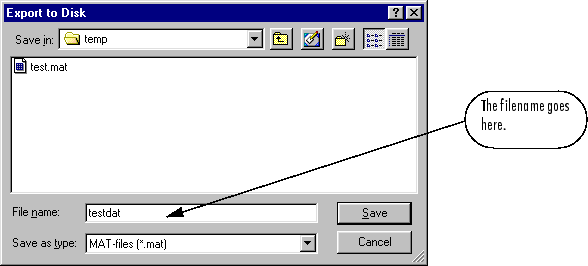
Теперь получите данные с командой импорта. Нажмите Import в окне Plant Identification, чтобы открыть следующее окно. Выполните шаги, обозначенные на следующей странице, чтобы получить данные, которые вы ранее экспортировали. Если данные импортированы, можно обучить модель объекта управления нейронной сети.